Blenderのモディファイアーに辺分離というものがあります。
その名の通り辺を分離する機能なのですが、実はこれまでのモディファイアーとは違い適用をしないと真の効果が分からないものなのです。
今回は辺分離について紹介します。
辺分離
モディファイアー
生成の列に「辺分離」があり
項目は画像の通りです。2つだけなので少ないですね。
冒頭でも言った通り、このモディファイアーは適用することで効果が出ます。
辺の角度
入力された数値以上の辺を分離します。
デフォの数値は30°で、30°以上の辺を分離するということになります。
シャープな辺
編集モードでエッジに「シャープをマーク」をした辺を分離します。
編集モードで辺が青くなっている部分が「シャープをマーク」をした辺です。
分割【alt+M】
モディファイアーを使わなくても、編集モードからメッシュ>分割で分離を行うことができます。
ショートカットキーは【alt+M】です。
選択【Y】
選択した部分を分離できます。
面を選んでショートカットキー【Y】を押せばすぐに分離ができます。
面(面選択)
選択した面の内部と境界の辺を分割します。
辺と面(選択頂点で)
選択に入っている頂点を全て分割します。
オススメの本
モデリングからテクスチャ、ウェイト、ライティングやレンダリングまで一通りを学ぶことができます。
手順や各種機能についても説明がされていて分かりやすい参考書となっていました。
SHOP
BOOTH
-マナベルCG 出張所-
マナベルCGではBOOTHにて、アセットショップ「マナベルCG 出張所」を開設しています!
テクスチャもpsd、もしくはspp付きで販売していますので、是非とも足を運んでみてください!



まとめ
分離を使えばすぐにメッシュを分けることができます。
ものによっては頂点をマージしない方がいい場合があるので、その際はこの機能を使いましょう。
Twitterも運営していますのでフォローしてくるとうれしいです。
記事投稿のお知らせもしていますのでよろしくお願いいたします。
以上、最後まで読んでいただきありがとうございました。
ここの記事で使用しているのはBlender3.5.0となっています。

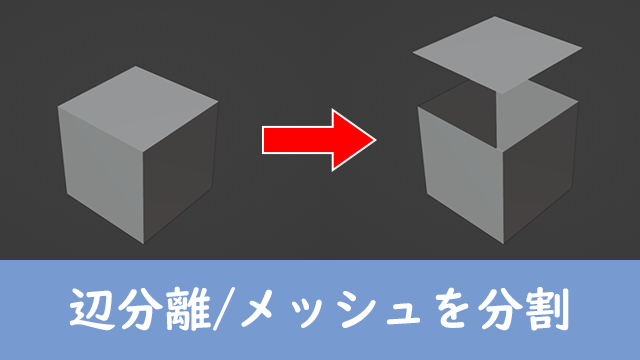
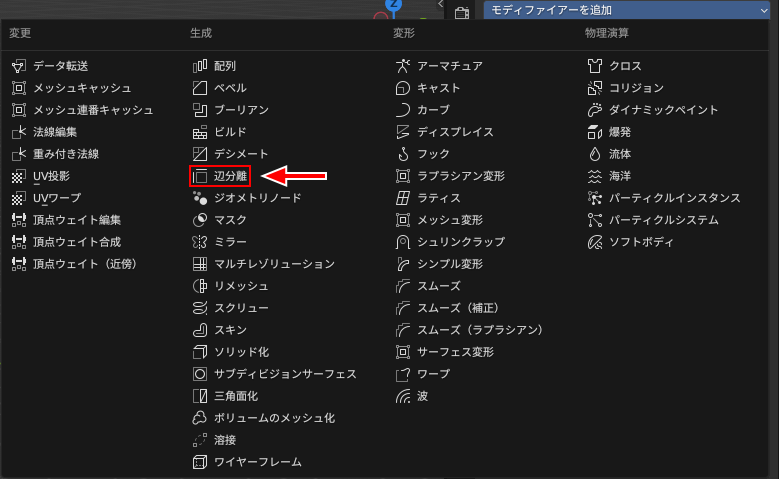
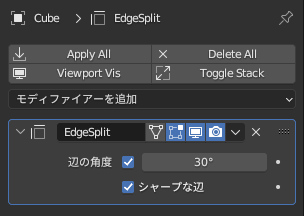



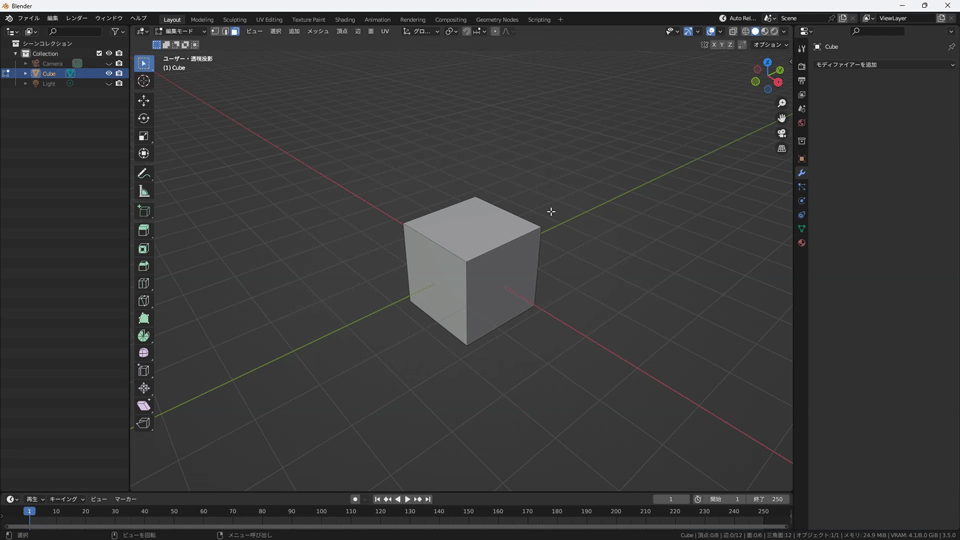
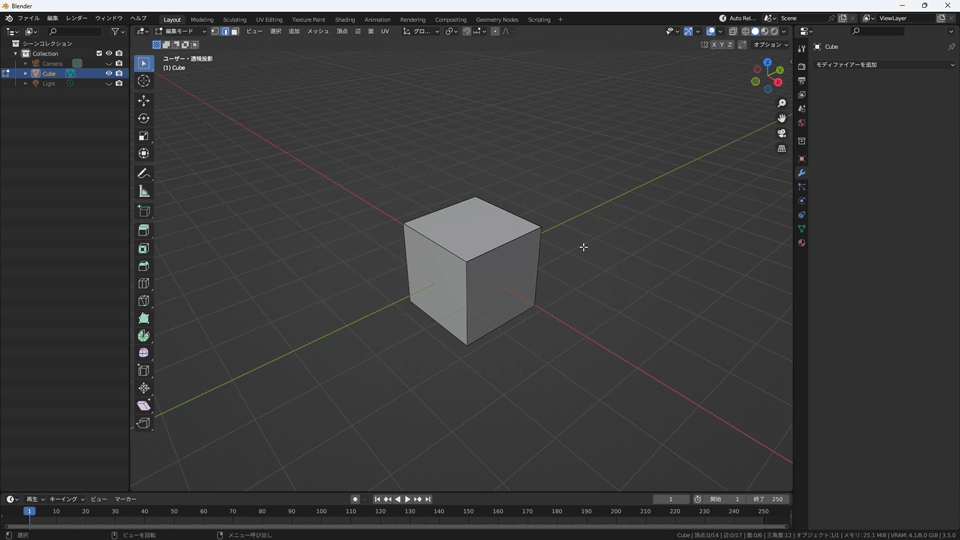

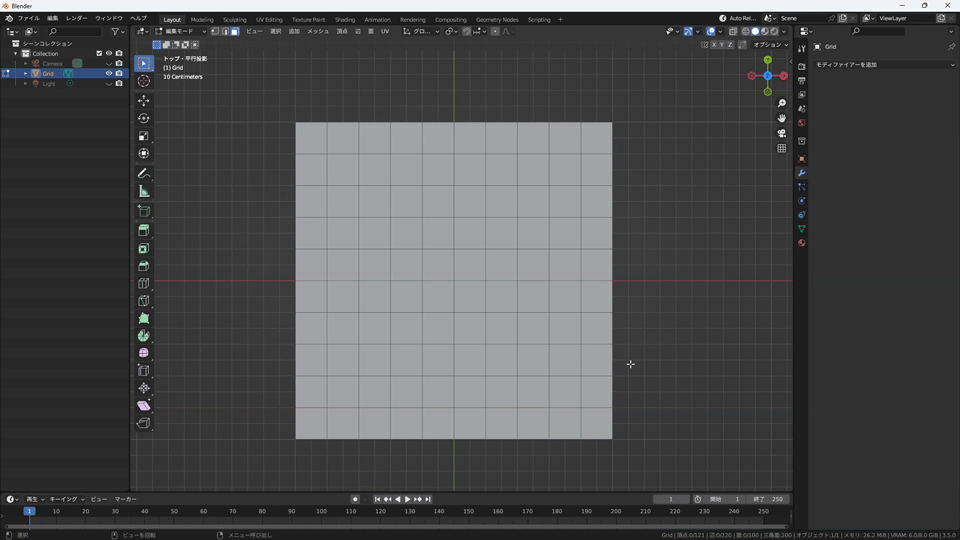









コメント